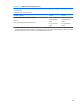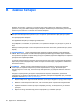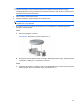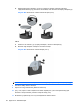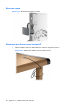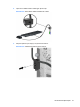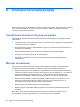Hardware Referende Guide - HP Compaq 6000 Pro Microtower Model
Table Of Contents
- Можливості виробу
- Модернізація апаратного забезпечення
- Можливості технічного обслуговування
- Попередження і застереження
- Видалення знімної панелі комп’ютера
- Встановлення знімної панелі комп’ютера
- Знімання передньої фальш-панелі
- Знімання заглушок
- Встановлення передньої фальш-панелі
- Встановлення додаткових модулів пам’яті
- Видалення або встановлення плати розширення
- Розміщення привода
- Встановлення і видалення накопичувачів
- Підключення диску системної плати
- Видалення зовнішнього 5,25-дюймового або 3,5-дюймового привода
- Установлення зовнішнього 5,25-дюймового або 3,5-дюймового привода
- Видалення внутрішнього 3,5-дюймового жорсткого диску
- Встановлення внутрішнього 3,5-дюймового жорсткого диску
- Видалення і встановлення знімного 3,5-дюймового внутрішнього жорсткого диску SATA
- Характеристики
- Заміна батареї
- Зовнішні блокуючі пристрої
- Електростатичний розряд
- Рекомендації з експлуатації комп’ютера, стандартне обслуговування і підготовка до транспортування
- Покажчик
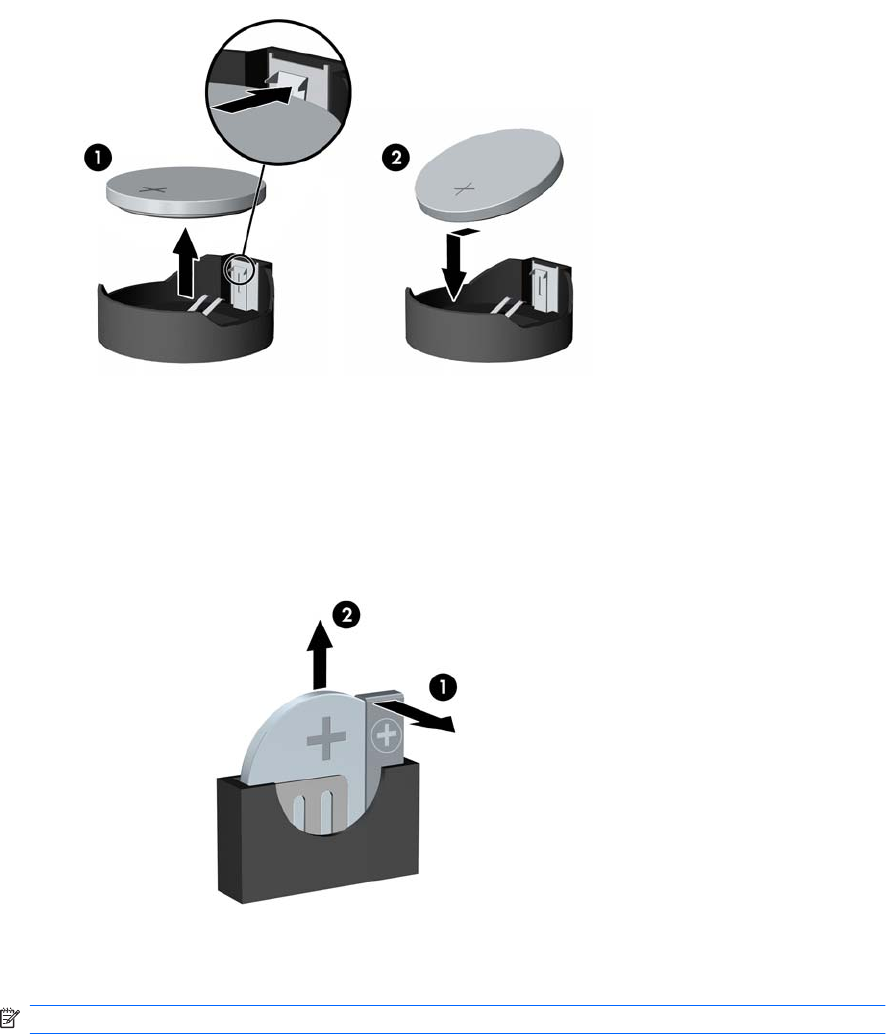
b. Щоб вставити нову батарею, посуньте її боком під кромку тримача позитивно
зарядженим боком угору. Натисніть на інший бік, поки затискач не зафіксує батарею (2).
Рисунок B-2 Витягнення і заміна пласкої батареї (тип 2)
Тип 3
a. Натисніть на затискач (1), що фіксує батарею, і витягніть батарею (2).
b. Вставте нову батарею і поверніть затискач на місце.
Рисунок B-3 Витягнення пласкої батареї (тип 3)
ПРИМІТКА. Після заміни батареї виконайте наступні кроки для завершення цієї процедури.
8. Поставте знімну панель на місце.
9. Підключіть шнур живлення й увімкніть комп'ютер.
10. дату і час, паролі та інші спеціальні системні параметри в утиліті Computer Setup. Див.
Посібник з використання утиліти Computer Setup (F10)
11. Встановіть усі фіксатори, зняті під час видалення знімної панелі.
48 Додаток B Заміна батареї